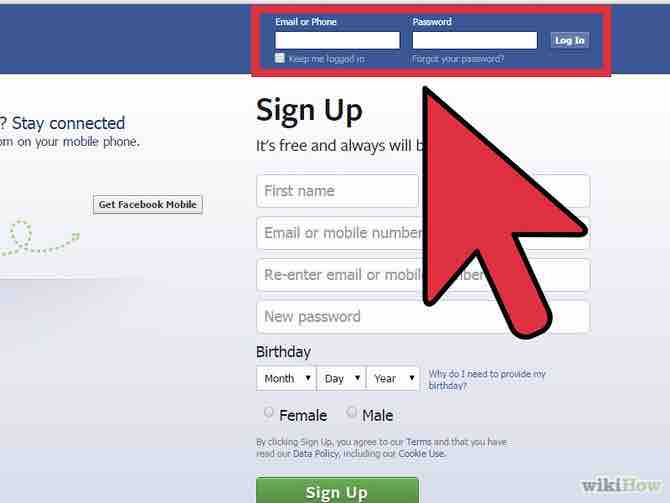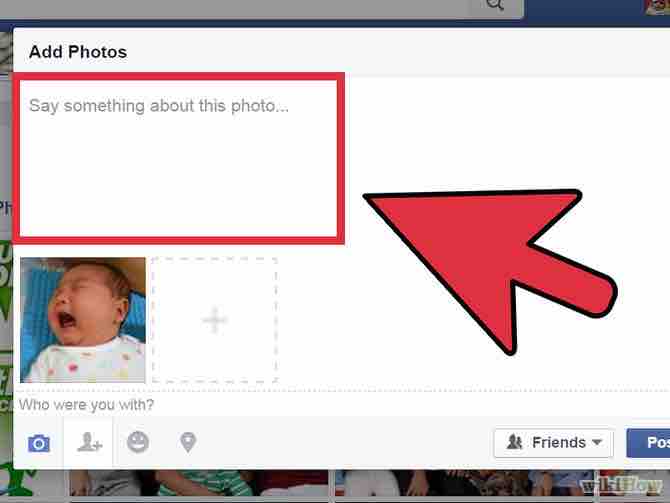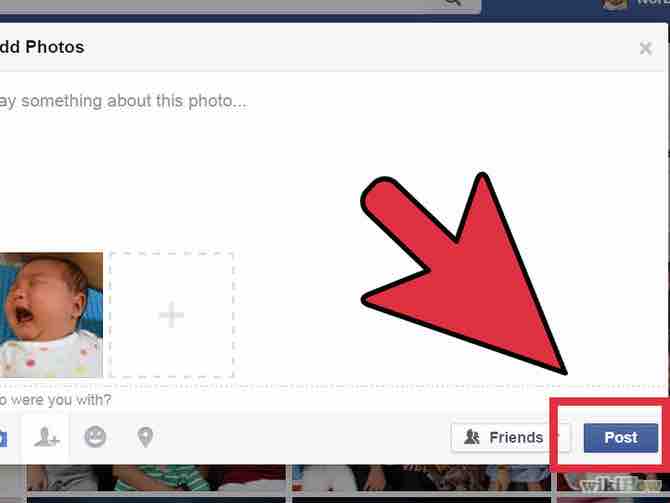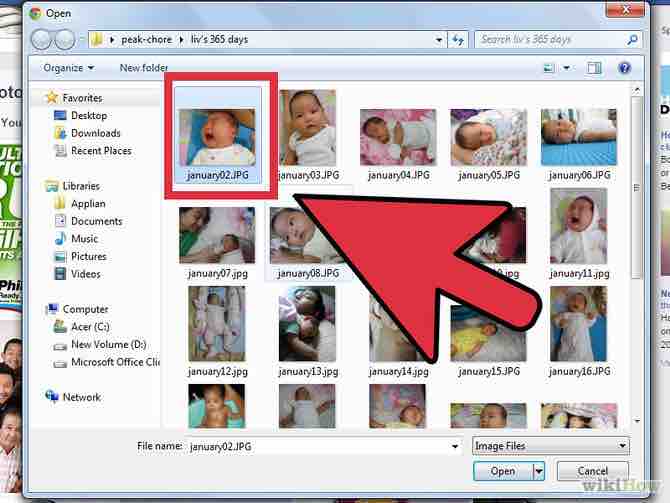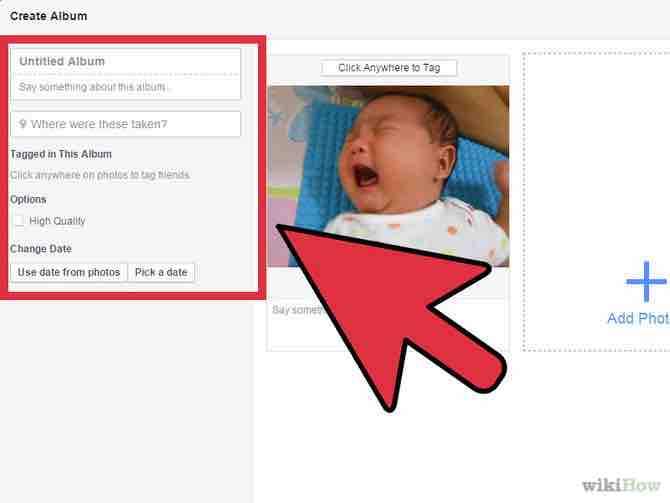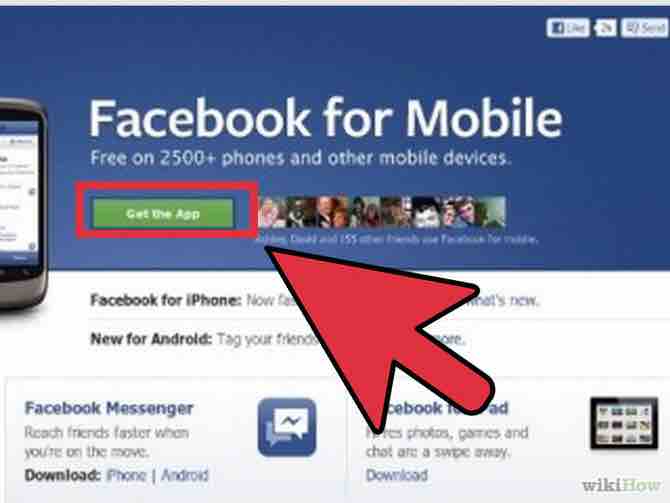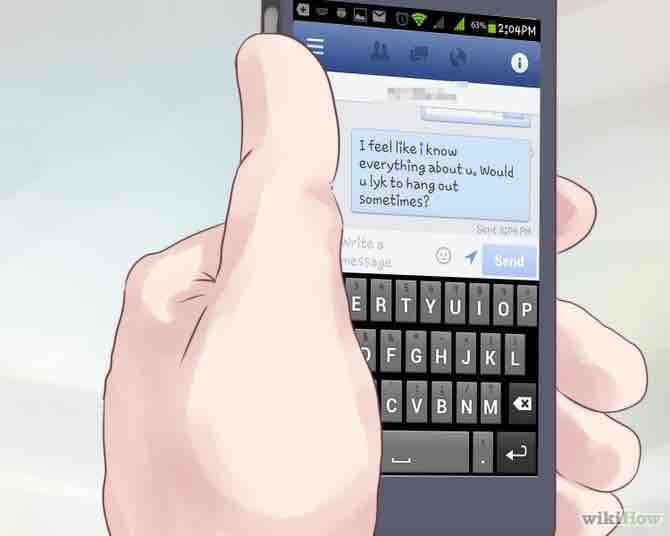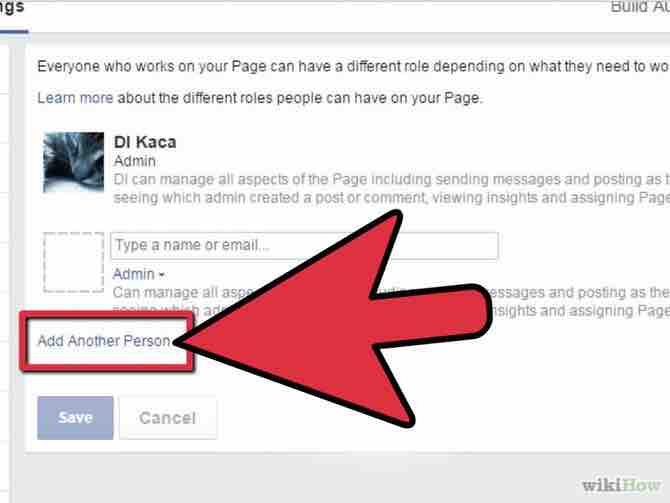Cómo subir fotos a Facebook
3 métodos:Subir una foto nueva a la biografía desde un ordenadorSubir un álbum de fotos nuevo desde un ordenadorSubir fotos desde un dispositivo móvil
Subir fotos a Facebook es muy fácil gracias a esta breve guía. Aquí, verás cómo subir fotos y álbumes de fotos desde un ordenador o dispositivo móvil usando la nueva interfaz de Facebook.
AnuncioPasos
Método 1 de 3: Subir una foto nueva a la biografía desde un ordenador
- 1Inicia sesión en Facebook. Asegúrate de que tus fotos de tu cámara digital o teléfono móvil están en el ordenador desde el que inicias sesión.Anuncio
- 2Navega por tu biografía, la de un amigo o página de inicio. Sobre la barra de estado, estará la opción "Añadir fotos/vídeo". Selecciónala.
- 3Selecciona "Subir foto/vídeo". Aquí tendrás la opción de hacer clic en "Subir foto/vídeo" o "Crear un nuevo álbum".
- 4Busca el archivo de imagen en tu disco duro y selecciónalo. Se abrirá una ventana de búsqueda que te permitirá buscar las fotos en tu disco duro. Tu foto tendrá que estar descargada en tu ordenador antes de llevar a cabo este paso.
- 5Edita tu publicación. Puedes añadir un mensaje, etiquetar a más personas contigo y ajustar la configuración de privacidad.
- Si quieres, también puedes añadir etiquetas a tus imágenes. Simplemente ve a la foto y selecciona "Etiquetar esta foto" justo debajo de la imagen. Haz clic en cualquier lugar de la foto, elige una persona, y haz clic en "Etiquetar". Selecciona "Finalizar etiquetado" cuando termines.
- Para añadir un mensaje, haz clic en el lápiz debajo de tu foto.
- 6Cuando termines de editar las fotos, haz clic en "Publicar". Las fotos estarán disponibles inmediatamente en tu biografía y en la de tu amigo.Anuncio
Método 2 de 3: Subir un álbum de fotos nuevo desde un ordenador
- 1En tu biografía o en la de un amigo, o en tu página de inicio, selecciona "Crear álbum de fotos" en lugar de "Subir foto/vídeo".
- 2Selecciona las fotos que quieres subir. Si ya las tienes agrupadas en una carpeta en tu disco duro, puedes elegir la carpeta y Facebook subirá todas las fotos que contenga. También puedes seleccionarlas de una en una haciendo clic en "Añadir más fotos" en la esquina inferior izquierda después de subir cada una.
- 3Edita la información de las fotos. Dale un nombre al álbum y añade cualquier información que quieras a cada foto. Cuando termines, haz clic en "Publicar".Anuncio
- También puedes editar los mensajes y demás información después de haber subido las fotos haciendo clic sobre cada una de ellas y luego en "Editar".
Método 3 de 3: Subir fotos desde un dispositivo móvil
- 1Si no tienes la aplicación de Facebook, descárgala. Una vez iniciada la aplicación, ábrela e inicia sesión en tu cuenta.
- 2Haz clic en la pestaña de "Foto". En la parte superior de la página habrá tres opciones, "Estado", "Foto" y "Estoy aquí". Haz clic en "Foto" para abrir la galería de imágenes de tu teléfono móvil.
- 3Selecciona las fotos que quieres subir. En la esquina superior de cada foto habrá una pequeña casilla. Si quieres subir una foto, tendrás que marcarla.
- Podrás etiquetar las fotos, añadir mensajes y seleccionar dónde quieres subir la foto, si a tu biografía o a la de un amigo.
- 4Haz clic en "Publicar". Cuando hayas rellenado la información que quieras incluir en la foto, publícala en Facebook.Anuncio
Consejos
- Para usar una de tus fotos subidas como imagen de perfil, haz clic en "Usar como foto de perfil" bajo tu foto.
Advertencias
- No subas nada que no quieras que vean los demás.
- Ten cuidado con lo que subes a Internet. Las fotos pueden denunciarse como spam, desnudo, violencia gráfica, ataques, odio o uso de drogas ilegales.
Acerca del artículo
Categorías: Facebook